WooCommerce Google レビュー プラグイン
Google からあなたの場所のレビューを簡単に WooCommerce Web サイトに埋め込み、Web サイト体験に最高の顧客インプレッションをシームレスに埋め込みます。
Create Widget for Free
No credit card needed
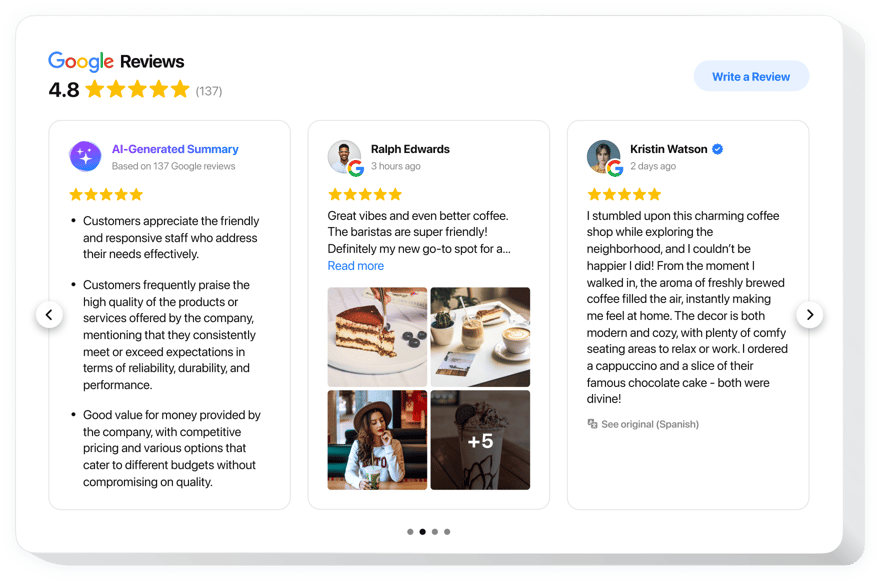
Trusted by over 3,000,000 small business, agencies and top global brands worldwide
Google レビュー アプリを作成する
Google レビューを設定して、WooCommerce ウェブサイトに無料で追加しましょう。
Elfsight プラグインを使用して Google カスタマー レビューを埋め込む
シンプルで高機能な Elfsight Google レビュー ウィジェット を使えば、Google の顧客レビューを WooCommerce サイトに簡単に追加できます。否定的なレビューをフィルターで非表示にしたり、著者の詳細を表示したり、星評価を示したり、レビュー投稿を促す CTA ボタンを追加することも可能です。
信頼性を証明し、コンバージョン率を高めましょう。
このウィジェットはどこに追加できますか?
サイト内の任意のページにレビューセクションを挿入できます。商品詳細ページ、会社紹介ページ、またはフッターに埋め込めば、サイト全体で強い社会的証明を発揮します。
WooCommerce で Google レビュー ウィジェットを使うメリットは?
ユーザーは実際の顧客の声を確認することで安心感を得ます。レビューがポジティブで評価が高いほど、購入意欲は向上します。さらに、レビュー投稿ボタンを通じて Google ページに誘導できるため、新しいレビューの獲得にもつながります。
ウィジェットを事前に試すことはできますか?
はい。インタラクティブな無料デモを使えば、テンプレートを選んで外観をカスタマイズし、そのままコードを取得してテストが可能です。
コーディング知識がなくても設置できますか?
はい。Elfsight の直感的なオンラインエディターを使えば、コーディング不要で Google レビュー ウィジェットを作成し、コピー&ペーストで WooCommerce に設置できます。有料サブスクリプションは不要で、いつでもカスタマーサポートをご利用いただけます。
Google レビュー プラグインの主な機能
- 3 種類のフィルター:表示タイプ、除外条件、表示件数
- 4 種類のレイアウト:リスト、グリッド、メーソンリー、スライダー
- ウィジェットのヘッダーを表示/非表示切り替え可能
- レビュー投稿用の CTA ボタンで Google ページにリンク
- 6 種類のレビュー要素:著者名、写真、推奨テキスト、日付、星評価、Google アイコン
- レビュー投稿拒否時の動作選択:カスタムメッセージ表示または非表示
WooCommerce に Google レビューを埋め込む方法
以下の手順で簡単にウィジェットを設置できます。平均所要時間:2〜3分
- 無料デモでウィジェットを作成
Elfsight のコンフィギュレーターを使って、インターフェースや機能を選択し、保存します。 - インストールコードを取得
ウィジェット作成完了後、Elfsight アプリのウィンドウに表示されるコードをコピーします。 - WooCommerce サイトにコードを追加
サイトの任意のセクションにコードを貼り付け、変更を保存します。 - セットアップ完了!
ウェブページでウィジェットが正しく表示されているか確認します。
導入に関して不明な点がある場合は、Elfsight サポートチームまでお気軽にご連絡ください。
価格
14日間の返金保証。リスク無しでいつでもキャンセル出来ます。
Elfsight Apps
あらゆるサイトに適したプラットフォームに依存しないバージョン
0ドル/月から
無料プランから始める
無制限のドメイン
プレミアム企業サポート
無料設置サービス
完全にカスタマイズ可能

